Windows 7, kullanıcının dağınıklığını önlerBir uygulamadaki tüm açık örnekleri veya pencereleri tek bir simge altında topladığı için görev çubuğu. Ancak netbook kullanıcıları, farklı çözünürlüklerde ekran monitörleri kullandıkları çeşitli konumlar arasında hareket ettiklerinde sorun yaşamaya devam ediyor. Böyle bir senaryoda, büyük monitörlerde temiz ve düzenli bir görev çubuğu görebilirsiniz, ancak dizüstü bilgisayar ekranınıza geçtiğinizde görev çubuğu simgeleri görev çubuğu alanında geniş bir alana yayılmış görünmektedir. Sakla küçük bir uygulamadır (ayrıcaeklentisi) Windows 7 için, sistem tepsisindeki uygulamaları en aza indirmenizi sağlar. Herhangi bir etkin pencerenin simge durumuna küçült düğmesini sağ tıklamanız yeterlidir; görev çubuğu yerine sistem tepsisine taşınır.
Uygulama arayüzü olmadan da geliyorherhangi bir yapılandırma gerektiriyor mu? Sadece uygulamayı başlatın ve sistem tepsisinde oturacak. Bir uygulamayı sistem tepsisinde simge durumuna küçültmek istediğinizde, simge durumuna küçült düğmesini sağ tıklattığınızda, sistem tepsisinde simge durumuna küçültülür.
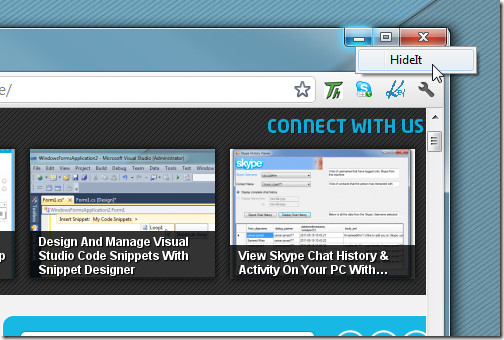
HideIt, seçili veya tüm simge durumuna küçültülmüş pencereleri geri yüklemenize izin vermesine rağmen, bazı durumlarda pencereleri orijinal konumlarına geri yüklerken bazı sorunlarla karşılaştık.
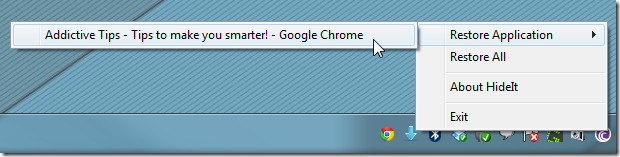
HideIt'ı indirin
Ayrıca, varsayılan olarak etkinleştirilmiş simge durumuna küçültme seçeneği olmayan pencereleri simge durumuna küçültmek için önceden kaplanmış MoveToTray uygulamasını da kontrol edebilirsiniz.













Yorumlar